物理实验数据记录、作图规范及excel使用介绍
用Excel实现中学物理实验数据的处理与管理

用Excel实现中学物理实验数据的处理与管理实验对物理的学习非常重要。
学生在实验过程中需要记录与处理实验数据,完成实验后需要向教师递交实验报告。
利用Excel的表格、图表、库功能,以及窗体按钮、宏的录制和VBA程序设计的方法,可以方便学生用Excel工作簿检查和管理实验数据。
一、结构与功能简介该工作簿包括“实验14”和用于保存各组(本案例为20组)学生实验数据的“原始数据库”两张工作表。
“实验14”由用于接受学生输入实验数据的“实验数据”、自动进行数据处理的“实验处理”与“实验结果”子区(如图所示)以及供学生输入分析文本的“分析与研究”子区等11个子区(详见案例文档*)组成。
二、公式与参数设置的前期准备为实现数据的自动处理,相应单元格中的公式如下:B22(电阻值):=B18/B19(复制到B22:G22区域);B23(导线平均长度):=AVERAGE(B16:D16);E23(导线平均直径):=AVERAGE(B17:D17);F23(电阻平均值):=AVERAGE(B22:G22);B25(电阻率):=PI()*(E23*0.001)^2*G23/(4*B23*0.01) 为保证实验数据显示合理有效的数字位数,选中相应单元格或区域,执行“格式/单元格/数字/数值|日期|科学记数”命令,设置两位小数的数值格式以及“年―月―日”的日期格式。
为便于编程,选中“实验14”和“原始数据库”工作表的下列区域或单元格,执行“插入/名称/定义”命令,设置各单元格与区域的名称及对应的坐标如下:原始数据=实验14!A14:G19;组1=原始数据库!A2:G7……组20=原始数据库!A135:G140;分析1=原始数据库!H2……分析20=原始数据库!H135。
执行“格式/单元格/保护”命令解除“实验14”工作表的“实验数据”和“分析与研究”两个子区中需要输入数据的单元格或区域的锁定状态,其余单元格均保持默认的锁定状态;再执行“工具/保护/工作表保护”命令保护该工作表,并只允许用户“选定未锁定的单元格”,从而可以在其中输入数据和分析文本。
Excel电子表格在高中物理实验教学中的应用实例
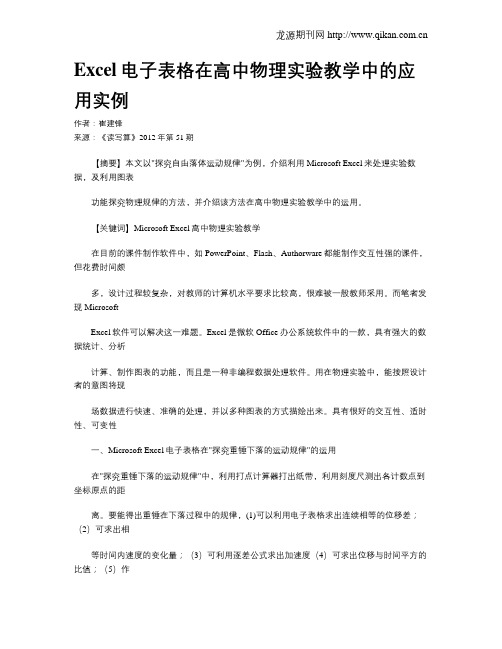
Excel电子表格在高中物理实验教学中的应用实例作者:崔建锋来源:《读写算》2012年第51期【摘要】本文以"探究自由落体运动规律"为例,介绍利用Microsoft Excel来处理实验数据,及利用图表功能探究物理规律的方法,并介绍该方法在高中物理实验教学中的运用。
【关键词】Microsoft Excel高中物理实验教学在目前的课件制作软件中,如PowerPoint、Flash、Authorware都能制作交互性强的课件,但花费时间颇多,设计过程较复杂,对教师的计算机水平要求比较高,很难被一般教师采用。
而笔者发现MicrosoftExcel软件可以解决这一难题。
Excel是微软Office办公系统软件中的一款,具有强大的数据统计、分析计算、制作图表的功能,而且是一种非编程数据处理软件。
用在物理实验中,能按照设计者的意图将现场数据进行快速、准确的处理,并以多种图表的方式描绘出来。
具有很好的交互性、适时性、可变性一、Microsoft Excel电子表格在"探究重锤下落的运动规律"的运用在"探究重锤下落的运动规律"中,利用打点计算器打出纸带,利用刻度尺测出各计数点到坐标原点的距离。
要能得出重锤在下落过程中的规律,(1)可以利用电子表格求出连续相等的位移差;(2)可求出相等时间内速度的变化量;(3)可利用逐差公式求出加速度(4)可求出位移与时间平方的比值;(5)作出V-t图像,观察图像规律并求出加速度(6)作出x-t图像观察图像规律并求出其斜率。
(一)表格设置及数据准备将一纸带与重锤相连穿过打点计时器,让重锤自由下落,得到留下一串小点的纸带,取下纸带,从打下的第一个点为计数点0,以后依次每隔一点取一计数点,分别记为1、2、3……,测出每一计数点到计数点0的距离,填入下面表格中的"位置坐标"栏中,同时在"时刻"栏中填入相应的时刻。
物理实验技术使用中的数据记录与分析方法
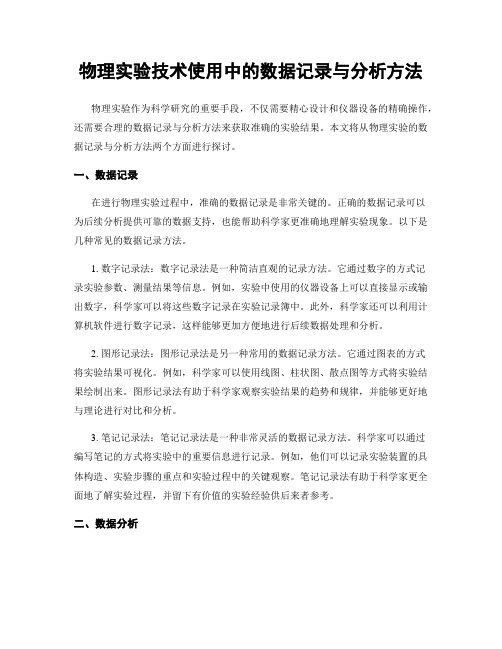
物理实验技术使用中的数据记录与分析方法物理实验作为科学研究的重要手段,不仅需要精心设计和仪器设备的精确操作,还需要合理的数据记录与分析方法来获取准确的实验结果。
本文将从物理实验的数据记录与分析方法两个方面进行探讨。
一、数据记录在进行物理实验过程中,准确的数据记录是非常关键的。
正确的数据记录可以为后续分析提供可靠的数据支持,也能帮助科学家更准确地理解实验现象。
以下是几种常见的数据记录方法。
1. 数字记录法:数字记录法是一种简洁直观的记录方法。
它通过数字的方式记录实验参数、测量结果等信息。
例如,实验中使用的仪器设备上可以直接显示或输出数字,科学家可以将这些数字记录在实验记录簿中。
此外,科学家还可以利用计算机软件进行数字记录,这样能够更加方便地进行后续数据处理和分析。
2. 图形记录法:图形记录法是另一种常用的数据记录方法。
它通过图表的方式将实验结果可视化。
例如,科学家可以使用线图、柱状图、散点图等方式将实验结果绘制出来。
图形记录法有助于科学家观察实验结果的趋势和规律,并能够更好地与理论进行对比和分析。
3. 笔记记录法:笔记记录法是一种非常灵活的数据记录方法。
科学家可以通过编写笔记的方式将实验中的重要信息进行记录。
例如,他们可以记录实验装置的具体构造、实验步骤的重点和实验过程中的关键观察。
笔记记录法有助于科学家更全面地了解实验过程,并留下有价值的实验经验供后来者参考。
二、数据分析数据分析是物理实验中不可或缺的环节。
通过对实验数据的分析,科学家可以总结实验规律、证明理论假设以及指导工程设计等。
下面是几种常见的数据分析方法。
1. 统计分析:统计分析是一种常用的数据分析方法。
通过对实验数据进行整理、分类和计算,科学家可以获得实验数据的平均值、标准差、相关系数等统计指标。
统计分析有助于科学家更好地理解实验数据的分布特点和误差范围。
2. 傅里叶变换:在频域分析中,傅里叶变换是一种常见的方法。
通过将时域信号转换为频域信号,科学家可以更好地理解信号的频率成分和谱线分布。
物理实验数据记录、作图规范及excel使用介绍

物理实验数据记录、作图规范及Excel使用方法简单介绍一、数据记录规范物理实验要求采用表格记录数据,其中记录数据必须包括“表头”、“物理量”、“单位”、“数据”四部分,缺一不可。
以单摆测量重力加速度为例:表一:摆长为70cm注意:1、表头,即表格的名字,要放在表格的正上方!2、数据记录时请仔细检查有效数字位数是否正确!二、常见作图规范物理实验很多时候要求依据记录的数据作出相应的图形,在作图时,图中应包括“图的名称”、“纵、横坐标物理量和单位”、“纵、横坐标轴标度值”、“数据点和拟合的趋势线”、“拟合趋势线的方程表达式和R值”和“图例”六部分,缺一不可。
以电阻应变式传感器实验作图为例说明:Excel (以2010版本为例)在物理实验中的应用: 1、 利用Excel 作图并求出拟合曲线 操作方法:(1)、将所测数据输入到Excel 表格中,最好保证第一列为自变量,即x 轴数据:如图所示:图的名称物理量和单位图例拟合曲线表达式及R 2因子合适的坐标标度数据点及拟合的曲线(2)、选中需要作图的数据,如图所示:选中x和y1列(3)、在选中数据的基础上,点击菜单栏的“插入”,找到“散点图”,点击如图所示的散点图。
可以得到如下所示的结果:(4)、选中上一步得到的图形,在菜单栏找到“布局”选项,可以看到在布局选项卡下边有“图表标题”、“坐标轴标题”、“图例”、“数据标签”、“坐标轴”等选项。
每一个选项均可以设置相应的内容其中“图标标题”请选用图标上方,然后单击图上生成的标题,拖到图的下方,同时将图本身拖到适当的位置,如下第二、三幅图所示(5)、设置“坐标轴标题”包括横坐标和纵坐标,横坐标选择“坐标轴下方标题”纵坐标选择“旋转过的标题”经过上述步骤后可以得到下图所示效果:(6)、单击选中图中的数据点,同时再选中的状态下右键单击并选择“添加趋势线”在打开的选项卡中选择合适的趋势线:本次选择“线性”,如下图所示,同时必须注意,下图中的底部红圈标示,需将“显示公式”和“显示R平方值”选中,此时得到的效果如第二幅图所示:(7)、图例的修改,如果是单独的一幅图可以不要图例,如果是两条曲线,必须要图例,而且两个图的数据点效果显示应不同,如:一个用方块形状,另一个用菱形形状,如上图所示,选中“线性(系列1)”然后删除,仅剩下“系列1”,此时需要将“系列1”字样修改成我们需要的字样,比如修改成“单桥时”,修改方法为:选中“系列1”字样,右键点击,选择“选择数据”再跳出的选项卡中红色标出部分,点击编辑,在跳出的窗口中输入“系列名称”为“单桥时”即可经过上述步骤就可以将实验数据对应的图形作出来,为了美观的考虑,图行上的每一块都是可以单独调节的,只要选中就可以拖动或者修改其格式,请自行操作!最终可以形成如图所示的效果:插入柱状图方法:选中数据列,如图所示:选则“插入”-“柱形图”-二维柱形图得到下图:选中图中的柱形图,然后右键选择“设置数据系列格式”在跳出的对话窗口中选择分类间距为0,得到如图所示:同样,调整“设置数据系列格式”中的“填充”为无填充,“边框颜色”为实线,颜色自己选择,“边框样式”宽度为1.5磅。
物理实验技术中的实验数据处理与分析软件使用指南

物理实验技术中的实验数据处理与分析软件使用指南引言:在物理实验中,实验数据的处理和分析对于研究、论文写作以及发现科学规律等方面都非常重要。
随着计算机技术的发展,越来越多的实验室采用计算机软件来辅助实验数据的处理和分析。
本文将为大家介绍几款常用的物理实验数据处理和分析软件,并提供一些建议和指南。
一、数据处理软件1. Microsoft Excel有很多实验室都使用Microsoft Excel来处理实验数据,它是一款常见而且易于使用的电子表格软件。
在实验数据处理方面,Excel提供了许多函数和工具,例如平均值、标准偏差、图表绘制等功能。
可以使用Excel来计算数据的统计量,并生成相应的图表。
2. OriginOrigin是一款专业的科学数据分析和图形绘制软件。
它提供了丰富的数据处理和分析功能,能够处理大型数据集,并生成精美的图表。
使用Origin,可以进行数据拟合、傅里叶变换、数值积分等复杂的数学运算和分析,使实验数据的处理更加准确和全面。
3. MATLABMATLAB是一种用于科学计算和数据可视化的强大工具。
在物理实验中,MATLAB提供了许多函数和工具箱,用于数据处理、信号处理、图像处理等方面。
使用MATLAB,可以灵活地进行各种计算和分析操作,并通过绘制图形来可视化结果。
二、数据分析软件1. LabVIEWLabVIEW是一种图形化编程环境,广泛应用于实验室的数据采集和仪器控制。
它提供了丰富的函数库和工具箱,可用于数据分析、数据处理、仪器驱动等方面。
使用LabVIEW,可以将实验数据与实时测量数据进行集成分析,并可视化结果。
2. PythonPython是一种通用编程语言,也是科学计算和数据分析的强大工具。
通过使用Python的数据分析库(如NumPy和Pandas),可以实现数据的高效处理和分析。
Python还提供了许多可视化库(如Matplotlib和Seaborn),可用于生成各种图表和图形。
利用excel图表功能处理物理实验数据
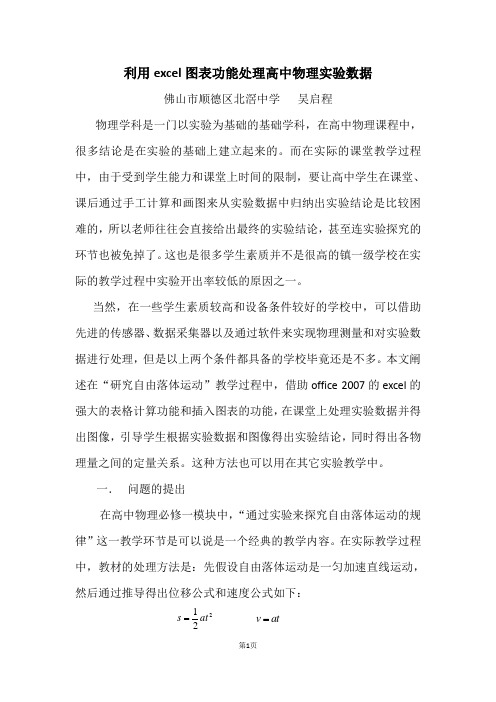
利用excel 图表功能处理高中物理实验数据佛山市顺德区北滘中学 吴启程物理学科是一门以实验为基础的基础学科,在高中物理课程中,很多结论是在实验的基础上建立起来的。
而在实际的课堂教学过程中,由于受到学生能力和课堂上时间的限制,要让高中学生在课堂、课后通过手工计算和画图来从实验数据中归纳出实验结论是比较困难的,所以老师往往会直接给出最终的实验结论,甚至连实验探究的环节也被免掉了。
这也是很多学生素质并不是很高的镇一级学校在实际的教学过程中实验开出率较低的原因之一。
当然,在一些学生素质较高和设备条件较好的学校中,可以借助先进的传感器、数据采集器以及通过软件来实现物理测量和对实验数据进行处理,但是以上两个条件都具备的学校毕竟还是不多。
本文阐述在“研究自由落体运动”教学过程中,借助office 2007的excel 的强大的表格计算功能和插入图表的功能,在课堂上处理实验数据并得出图像,引导学生根据实验数据和图像得出实验结论,同时得出各物理量之间的定量关系。
这种方法也可以用在其它实验教学中。
一. 问题的提出在高中物理必修一模块中,“通过实验来探究自由落体运动的规律”这一教学环节是可以说是一个经典的教学内容。
在实际教学过程中,教材的处理方法是:先假设自由落体运动是一匀加速直线运动,然后通过推导得出位移公式和速度公式如下:221at s = at v =通过对自由落体运动的纸带上位移和对应的时间关系的测量和分析,算出物体的加速度,从而证明自由落体运动是匀加速直线运动。
这一方法对学生来说是非常抽象的,在实际教学过程中往往很多学生还是被动的记住了最后的结论,而对其中的过程和方法并没有得到很好的体验和认识,没有体会到实验探究的乐趣。
那么能不能有更好而且又较为简单的方法来使得学生能根据自己的实验数据,非常直观的得出自由落体运动的本质,同时得出位移公式、速度公式,并得出重力加速度的大小呢?于是,在教学过程中,我想到了最原始的方法,干脆让学生根据实验数据画出 h- t 图像,观察其变化规律,然后再画出h- t 2图像、v-t 图像,从而得出根据v-t 图像是一条直线得出结论:自由落体运动是匀加速直线运动。
物理实验技术中如何利用图表展示实验数据
物理实验技术中如何利用图表展示实验数据物理实验技术是物理学研究的基础,通过实验,我们可以验证理论,进一步了解物理世界的规律。
而在进行实验时,如何合理地利用图表展示实验数据对于结果的解读和表达至关重要。
本文将探讨在物理实验技术中如何有效地利用图表展示实验数据。
首先,在图表的选择上,我们需要根据数据的特点和展示的目的来选择合适的图表类型。
常见的图表类型包括折线图、柱状图、散点图等。
折线图适用于展示随时间、位置等连续变化的数据趋势;柱状图适用于比较不同条件下的数据差异;散点图适用于展示不同变量之间的关系。
根据实验数据的特点选择合适的图表类型可以更好地展示数据,提高数据的可读性和可理解性。
其次,在数据处理上,我们需要注意数据的准确性和精度。
在绘制图表之前,我们需要对原始数据进行清洗和处理,去除异常值和噪音,确保数据的准确性。
同时,根据实验的需求和需要,可以对数据进行平均处理、插值处理等,从而减小数据的误差,提高数据的精度。
高质量的数据处理可以为后续的图表展示提供更为可靠和准确的数据支持。
第三,在图表的设计上,我们需要注重美观和规范性。
合适的颜色搭配、字体大小和风格可以使图表更加美观,吸引读者的注意力。
同时,图表的标题、坐标轴标签和图例应该清晰明了,说明数据的含义和单位,避免读者对数据的误解。
此外,图表的比例和比例尺应该合理选择,以保证读者能够准确地获得数据的信息。
图表的设计应该简洁、清晰,突出重点,以便读者能够迅速地获取所需的信息。
最后,在图表的解读上,我们需要结合文字说明对数据进行分析和解释。
单凭图表往往不能完全准确地传递数据的含义,文字说明可以使读者更好地理解图表所展示的数据。
在解读时,应该注重关键数据的说明,强调数据的趋势和差异,避免对无关数据的过多解读,以免分散读者的注意力。
此外,如果实验结果存在多种可能性,需要提出不同的解释和可能的原因,并给出相关的证据和数据支持。
综上所述,在物理实验技术中,合理地利用图表展示实验数据是十分重要的。
物理实验技术中的实验结果图表绘制与结果解释技巧与实例展示
物理实验技术中的实验结果图表绘制与结果解释技巧与实例展示一、引言物理实验是科学研究中的重要手段之一,通过实验可以得到有关物理规律、性质以及相应的数值等信息。
在进行物理实验时,实验结果的图表绘制和结果解释是至关重要的环节,它们既是对实验数据进行整理和展示的方式,也是对实验现象进行分析和解释的基础。
本文将探讨物理实验中的实验结果图表绘制技巧以及结果解释的方法,并通过具体实例展示。
二、实验结果图表绘制技巧1. 选择合适的图表类型在实验结果图表绘制时,选择合适的图表类型可以更好地传达实验数据。
常见的图表类型包括曲线图、柱状图、散点图等。
曲线图适合展示连续变量之间的关系,柱状图适合展示不同类别之间的比较,散点图适合展示两个变量之间的相关性。
根据实验数据的特点选择最合适的图表类型,可以使结果更加清晰明了。
2. 调整坐标轴刻度和标签坐标轴是图表中的重要组成部分,刻度和标签的选择和调整可以影响到观察者对图表的解读。
刻度的选择要尽量简洁易懂,避免过于拥挤。
标签要准确明确,能够清晰描述变量或数量。
在对数坐标轴的使用时要注意标明对数底,并使用适当的刻度。
3. 添加图例和标题图例和标题可以帮助读者更好地理解图表的含义。
图例应清晰明了地标明每条曲线或柱状图代表的含义,标题要简洁地概括图表的主要内容。
同时,图表的单位也应一并标注,以避免造成误解。
三、结果解释方法1. 基本数据描述首先,对实验结果的基本数据进行描述。
包括对比较特殊的数据进行分析和解释,如最大值、最小值、平均值、标准差等。
这些统计量可以帮助读者更好地了解实验数据的分布情况和变化趋势。
2. 建立数学模型对于一些复杂的实验结果,通过建立数学模型来解释现象是常见的方法之一。
模型可以表达实验数据之间的关系,解释其背后的物理规律。
通过模型的使用,可以对实验数据进行预测和拟合,从而进一步了解实验结果。
3. 比较实验结果将实验结果与其他实验数据、理论预测或已知结果进行比较,可以有助于验证实验的准确性和可靠性。
用Excel简化物理实验中的数据处理
用Excel简化物理实验中的数据处理大学物理实验课程是对高等学校学生进行系统科学实验技术和实验方法训练,培养学生科学实验能力和素养的重要实践性课程。
学生除应理解实验原理、掌握实验仪器的操作方法、正确记录实验数据和现象外,还应对实验所得的数据分析处理。
大学物理实验的数据处理方法是实验教学中的重要组成部分,课程大纲要求学生必须掌握正确的实验数据处理方法,但是有些实验数据处理起来较为复杂,人工计算比较困难。
为此,这里我以Excel2003对扭摆法测定物体转动惯量实验所得的数据进行处理为例,简单地讲解一下怎样用Excel软件简化实验数据的处理过程。
Excel是我们日常工作中常用的MicrosoftOffice系列办公软件之一。
目前绝大多数计算机上都装有Excel软件。
Excel软件功能强大,界面美观,使用方便,主要适用于存储和处理各种各样的数据,并能将这些数据生成图表。
利用Excel软件处理数据,不需要我们另行编程,只需要掌握Excel中一些函数功能,就可以很轻松地应对实验中的数据处理。
下面是扭摆法测定物体转动惯量实验中所得的一组数据:图1如果我们用人工的方法计算上面这组数据,将会是一个很繁琐的过程,而且计算过程中很容易出错,每一步计算都会产生较大的计算误差,这对减小整个实验的误差,提高实验的精度是不利的。
但如果我们利用Excel软件对表格中的数据进行处理,不仅可以简化数据处理过程,还可以减小人工计算所产生的随机误差,提高整个实验的精度。
观察分析上面的数据计算公式得知,这组数据处理主要要用到Excel中的AVERAGE(算术平均值)、POWER(乘幂)、SUM(求和)这三个函数功能,我们只需要对照上面的计算公式,在这三个命令之间再加上加减乘除运算,即可得到该组数据的处理模板。
具体操作步骤如下:1.首先计算出各组数据的算术平均值,用到AVER-AGE函数:(1)几何尺寸:在D11中输入“=AVERAGE(D8∶D10)”;在D15中输入“=AVERAGE(D12∶D14)”;在D19中输入“=AVERAGE(D16∶D18)”;在D23中输入“=AV-ERAGE(D20∶D22)”;(2)摆动周期:在F7中输入“=AVERAGE(F4∶F6)”;在F11中输入“=AVERAGE(F8∶F10)”;在D18中输入“=AVERAGE(F12∶F17)”;在F23中输入“=AVERAGE(F20∶F22)”;2.计算塑料圆柱、金属圆柱、金属细杆的转动惯量理论值,用到POWER、SUM函数的组合:(1)塑料圆柱:在G8中输入“=(1/8)*B8*POWER(D11,2)”;(2)金属圆柱:在G12中输入“=(1/8)*B12*SUM(POWER(D15,2),POWER(D19,2))”;(3)金属细杆:在G20中输入“=(1/12)*B20*POW-ER(D23,2)”;3计算扭转常数K:用到POWER函数的运算组合:其中圆周率取3.14159,在A24中输入“=4*POWER(3.14159,2)*(G8/(POWER(F11,2)-POWER(F7,2))”;4.最后计算金属载物盘、塑料圆柱、金属圆柱、金属细杆的转动惯量实验值,用到POWER函数的运算组合:(1)金属载物盘:在H4中输入“=G8*POWER(F7,2)/(POWER(F11,2)-POWER(F7,2))”;(2)塑料圆柱:其中圆周率取3.14159,在H8中输入“=(A24*POWER(F11,2)/(4*POWER(3.14159,2))-H4)”;(3)金属圆柱:其中圆周率取3.14159,在H12中输入“=(A24*POWER(F18,2)/(4*POWER(3.14159,2))-H4)”;。
高中物理实验中的表绘制技巧
高中物理实验中的表绘制技巧实验室是物理学习中重要的环境之一,而在实验过程中,表绘制是不可或缺的一环。
正确绘制实验数据表可以使得实验结果更加清晰、直观,并方便进一步的数据分析与研究。
本文将介绍一些高中物理实验中的表绘制技巧,以帮助同学们在实验过程中更加准确地记录数据。
一、选择合适的表格形式在进行实验数据记录时,选择合适的表格形式十分重要。
常见的表格形式有简单表格、复杂表格和多变量表格。
在数据较为简单的实验中,可以选择简单的表格形式,如一张二维表。
而在复杂的实验中,可以将表格进行细分,采用复杂表格形式,以更好地展现实验数据之间的关系。
此外,在多变量实验中,可以使用多变量表格,将不同变量的数据记录在同一表格中,以便进行对比分析。
二、清晰标注表格的标题和单位在绘制实验数据表时,应注重对表格标题和单位的标注。
表格标题应简洁明了地概括表格内容,以便读者快速了解实验数据。
同时,应将表格中各种物理量的单位清晰标注,以避免产生误解或混淆。
标注标题和单位可以使用粗体、斜体或特殊字体,以使其在表格中更加突出。
三、合理调整表格的行列宽度为了使实验数据表的展示效果更佳,需要合理调整表格的行列宽度。
行宽度应根据数据的大小适当调整,以充分展示数据,并确保数据的清晰可读。
列宽度则应根据内容的长度和重要性进行调整,以使数据列对齐或突出重点数据。
在调整行列宽度时,可以运用工具栏功能或直接手动拖拽表格边缘进行调整。
四、使用合适的线条和阴影效果突出表格结构为了使实验数据表格更加美观和易读,可以使用合适的线条和阴影效果来突出表格结构。
对于简单的表格,可以使用边框线和粗细线条进行划分,以区分不同的数据行和列。
对于复杂的表格,还可以使用水平线、垂直线、边框线和斜线等效果,以突出表格的结构和层次。
此外,可以使用一些浅阴影效果,使得表格更加立体和有层次感。
五、注意表格内数据的对齐与格式在绘制实验数据表时,需要注意数据的对齐与格式。
对于表格内的数值,应保持对齐,使得数据整洁有序。
- 1、下载文档前请自行甄别文档内容的完整性,平台不提供额外的编辑、内容补充、找答案等附加服务。
- 2、"仅部分预览"的文档,不可在线预览部分如存在完整性等问题,可反馈申请退款(可完整预览的文档不适用该条件!)。
- 3、如文档侵犯您的权益,请联系客服反馈,我们会尽快为您处理(人工客服工作时间:9:00-18:30)。
物理实验数据记录、作图规范及Excel使用方法简单介绍
一、数据记录规范
物理实验要求采用表格记录数据,其中记录数据必须包括“表头”、“物理量”、“单位”、“数据”四部分,缺一不可。
以单摆测量重力加速度为例:
表一:摆长为70cm时不同测量次数n测得的周期T
注意:1、表头,即表格的名字,要放在表格的正上方!
2、数据记录时请仔细检查有效数字位数是否正确!
二、常见作图规范
物理实验很多时候要求依据记录的数据作出相应的图形,在作图时,图中应包括“图的名称”、“纵、横坐标物理量和单位”、“纵、横坐标轴标度值”、“数据点和拟合的趋势线”、“拟合趋势线的方程表达式和R值”和“图例”六部分,缺一不可。
以电阻应变式传感器实验作图为例说明:
Excel (以2010版本为例)在物理实验中的应用: 1、 利用Excel 作图并求出拟合曲线 操作方法:
(1)、将所测数据输入到Excel 表格中,最好保证第一列为自变量,即x 轴数据:如图所示:
图的名称
物理量和
单位
图例
拟合曲线表达式及R 2
因子
合适的坐标标度
数据点及拟合的曲线
(2)、选中需要作图的数据,如图所示:选中x和y1列
(3)、在选中数据的基础上,点击菜单栏的“插入”,找到“散点图”,点击如图所示的散点图。
可以得到如下所示的结果:
(4)、选中上一步得到的图形,在菜单栏找到“布局”选项,可以看到在布局选项卡下边有“图表标题”、“坐标轴标题”、“图例”、“数据标签”、“坐标轴”等选项。
每一个选项均可以设置相应的内容
其中“图标标题”请选用图标上方,然后单击图上生成的标题,拖到图的下方,同时将
图本身拖到适当的位置,如下第二、三幅图所示
(5)、设置“坐标轴标题”包括横坐标和纵坐标,横坐标选择“坐标轴下方标题”
纵坐标选择“旋转过的标题”
经过上述步骤后可以得到下图所示效果:
(6)、单击选中图中的数据点,同时再选中的状态下右键单击并选择“添加趋势线”
在打开的选项卡中选择合适的趋势线:
本次选择“线性”,如下图所示,同时必须注意,下图中的底部红圈标示,需将“显示公式”和“显示R平方值”选中,此时得到的效果如第二幅图所示:
(7)、图例的修改,如果是单独的一幅图可以不要图例,如果是两条曲线,必须要图例,而且两个图的数据点效果显示应不同,如:一个用方块形状,另一个用菱形形状,如上图所示,选中“线性(系列1)”然后删除,仅剩下“系列1”,此时需要将“系列1”字样修改成我们需要的字样,比如修改成“单桥时”,修改方法为:选中“系列1”字样,右键点击,选择“选择数据”
再跳出的选项卡中红色标出部分,点击编辑,
在跳出的窗口中输入“系列名称”为“单桥时”即可
经过上述步骤就可以将实验数据对应的图形作出来,为了美观的考虑,图行上的每一块都是可以单独调节的,只要选中就可以拖动或者修改其格式,请自行操作!
最终可以形成如图所示的效果:
插入柱状图方法:
选中数据列,如图所示:选则“插入”-“柱形图”-二维柱形图
得到下图:
选中图中的柱形图,然后右键选择“设置数据系列格式”
在跳出的对话窗口中选择分类间距为0,
得到如图所示:
同样,调整“设置数据系列格式”中的“填充”为无填充,“边框颜色”为实线,颜色自己选择,“边框样式”宽度为1.5磅。
得到如图所示效果:通过公式求得各中点值,绘制在图上,并连线,绘制出正态分布图
2、Excel中常用的公式使用方法:
(1)、求一列数据的总和 sum()函数
点击菜单栏上的“公式”,找到“自动求和”,点击“求和”按钮,接下来选中需要求和的数据,回车即可
或者在要显示求和的单元格中输入=sum(A:B)回车,其中A代表第一个数字所在单元格的位置,比如上图中显示20 在第C列,第7行,于是A代表C7,以此类推。
(2)、求一列数据的平均值 average()函数
与步骤一类似,在“自动求和”中选择“”平均值即可,也可以手动输入=average(A:B) (3)、求一列数据的标准差 STDEVA()函数
在菜单栏中选择“公式”,然后选择“其他函数”-“统计”-选择“STDEVA”函数,注意只有这个函数是我们要的测量列的标准差σ,其他函数不是,计算出测量列的
标准差σn,即可得到测量列的算术平均值的标准差u
,也即:测量
A,
列的A类标准不确定度。
提醒:如有任何问题,请先“百度”,如果依然不会,请发邮件给王才林 wang.cl@ ,也可以在qq群里找“物理实验王才林”。
物理实验教学中心编制
2014-03-07
.。
